InfluxDB adalah database deret waktu sumber terbuka yang ditulis dalam Go. Dioptimalkan untuk penyimpanan dengan ketersediaan tinggi yang cepat dan digunakan sebagai penyimpanan data untuk kasus penggunaan apa pun yang melibatkan sejumlah besar data yang dicap waktu, termasuk pemantauan DevOps, data log, metrik aplikasi, data sensor IoT, dan analitik waktu nyata.
Telegraf adalah agen untuk mengumpulkan, memproses, menggabungkan, dan menulis metrik. Ini mendukung berbagai plugin keluaran seperti influxdb, Graphite, Kafka, OpenTSDB dll.
Grafana adalah rangkaian visualisasi dan pemantauan data open source. Ini menawarkan dukungan untuk Graphite, Elasticsearch, Prometheus, influxdb, dan banyak lagi database. Alat ini menyediakan dasbor dan analitik metrik yang indah, dengan kemampuan untuk mengelola dan membuat dasbor Anda sendiri untuk aplikasi atau pemantauan kinerja infrastruktur.
Dalam tutorial ini, saya akan menunjukkan cara menginstal dan mengkonfigurasi TIG Stack (Telegraf, influxdb, dan Grafana) menggunakan satu Server Ubuntu 18.04. Kami akan menggunakan TIG Stack untuk memantau beban sistem seperti Jaringan, Memori RAM, Waktu Aktif, dll.
Prasyarat
- Ubuntu 18.04
- Hak istimewa root
Apa yang akan kita lakukan?
- Instal InfluxDB
- Membuat Database dan Pengguna InfluxDB
- Instal Agen Telegraf
- Konfigurasi Telegraf
- Instal Grafana
- Siapkan Sumber Data Grafana
- Siapkan Dasbor Grafana
Langkah 1 - Instal InfluxDB
Pada langkah pertama ini, kita akan menginstal database time series influxdb pada sistem Ubuntu. Kami akan menginstal 'influxdb' dan 'telegraf' dari Repositori 'influxdata' yang sama, kedua perangkat lunak dibuat oleh organisasi yang sama.
Tambahkan Kunci influxdata.
sudo curl -sL https://repos.influxdata.com/influxdb.key | sudo apt-key add -
Tambahkan repositori influxdata.
source /etc/lsb-release
echo "deb https://repos.influxdata.com/${DISTRIB_ID,,} ${DISTRIB_CODENAME} stable" | sudo tee /etc/apt/sources.list.d/influxdb.list
Sekarang perbarui repositori dan instal paket 'influxdb' menggunakan perintah apt di bawah ini.
sudo apt update
sudo apt install influxdb -y
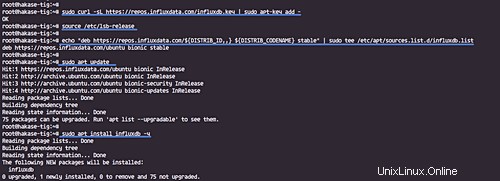
Setelah penginstalan selesai, mulai layanan influxdb dan aktifkan untuk diluncurkan setiap kali sistem boot.
sudo systemctl start influxdb
sudo systemctl enable influxdb
Sekarang periksa port yang terbuka pada sistem.
netstat -plntu
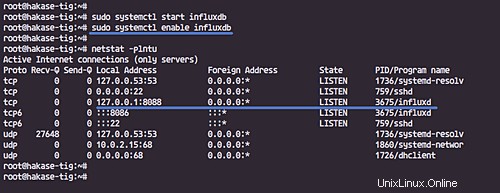
Dan pastikan Anda mendapatkan port influxdb '8088' dan '8086' pada status 'LISTEN'.
Langkah 2 - Buat Database dan Pengguna InfluxDB
Untuk menyimpan semua data dari agen telegraf, kita perlu menyiapkan database dan pengguna influxdb.
InfluxDB menyediakan alat CLI bernama 'influx' untuk berinteraksi dengan server InfluxDB. Perintah influx seperti 'mysql' di MySQL, dan 'mongo' di database MongoDB.
Jalankan perintah 'influx' di bawah ini.
influx
Sekarang Anda terhubung ke server influxdb default pada port '8086'.
Buat database baru dan pengguna 'telegraf' dengan kata sandi 'hakase-ndlr' dengan menjalankan kueri influxdb di bawah ini.
create database telegraf
create user telegraf with password 'hakase-ndlr'
Sekarang periksa database dan pengguna.
show databases
show users
Pastikan Anda mendapatkan database dan nama pengguna 'telegraf' di server influxdb.
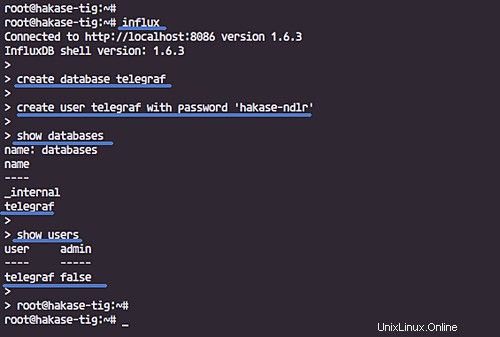
Langkah 3 - Instal Agen Telegraf
Telegraf dibuat oleh 'influxdata', organisasi yang sama yang menciptakan influxdb. Jadi ketika kita menambahkan kunci influxdata dan repositori ke sistem, itu berarti kita dapat menginstal kedua aplikasi.
Instal paket telegraf menggunakan perintah apt di bawah ini.
sudo apt install telegraf -y
Setelah penginstalan selesai, mulai layanan telegraf dan aktifkan untuk diluncurkan setiap kali sistem dinyalakan.
sudo systemctl start telegraf
sudo systemctl enable telegraf
Agen telegraf aktif dan berjalan, periksa menggunakan perintah di bawah ini.
sudo systemctl status telegraf
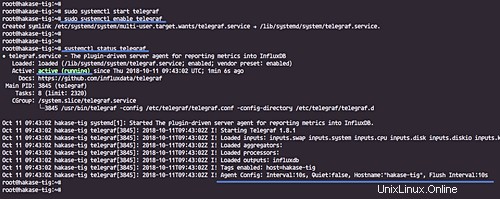
Langkah 4 - Konfigurasi Telegraf
Telegraf adalah agen berbasis plugin dan memiliki 4 tipe plugin konsep.
- Menggunakan 'Plugin Masukan' untuk mengumpulkan metrik.
- Menggunakan 'Plugin Prosesor' untuk mengubah, mendekorasi, dan memfilter metrik.
- Menggunakan 'Plugin Agregator' untuk membuat dan menggabungkan metrik.
- Dan menggunakan 'Plugin Output' untuk menulis metrik ke berbagai tujuan, termasuk influxdb.
Pada langkah ini, kami akan mengonfigurasi Telegraf untuk menggunakan plugin input dasar untuk mengumpulkan metrik sistem server dan menggunakan influxdb sebagai plugin output.
Buka direktori '/etc/telegraf' dan ganti nama file konfigurasi default.
cd /etc/telegraf/
mv telegraf.conf telegraf.conf.default
Sekarang buat konfigurasi baru lainnya 'telegraf.conf' menggunakan editor vim.
vim telegraf.conf
Tempelkan konfigurasi di bawah.
# Global Agent Configuration
[agent]
hostname = "hakase-tig"
flush_interval = "15s"
interval = "15s"
# Input Plugins
[[inputs.cpu]]
percpu = true
totalcpu = true
collect_cpu_time = false
report_active = false
[[inputs.disk]]
ignore_fs = ["tmpfs", "devtmpfs", "devfs"]
[[inputs.io]]
[[inputs.mem]]
[[inputs.net]]
[[inputs.system]]
[[inputs.swap]]
[[inputs.netstat]]
[[inputs.processes]]
[[inputs.kernel]]
# Output Plugin InfluxDB
[[outputs.influxdb]]
database = "telegraf"
urls = [ "http://127.0.0.1:8086" ]
username = "telegraf"
password = "hakase-ndlr" Simpan dan keluar.
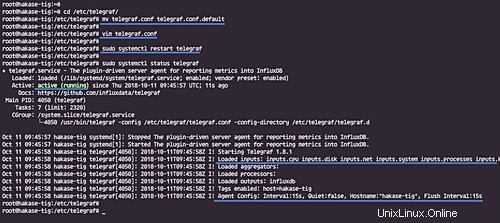
Catatan:
Telegraf menyediakan perintah telegraf untuk mengelola konfigurasi, termasuk menghasilkan konfigurasi itu sendiri, menjalankan perintah seperti di bawah ini.
telegraf config -input-filter cpu:mem:disk:swap:system -output-filter influxdb > telegraf.conf
cat telegraf.conf
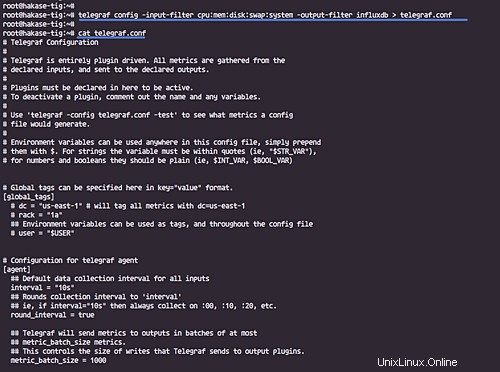
Mulai ulang layanan telegraf dan pastikan tidak ada kesalahan.
sudo systemctl restart telegraf
Sekarang uji pengaturan telegraf menggunakan perintah di bawah ini.
sudo telegraf -test -config /etc/telegraf/telegraf.conf --input-filter cpu
sudo telegraf -test -config /etc/telegraf/telegraf.conf --input-filter net
sudo telegraf -test -config /etc/telegraf/telegraf.conf --input-filter mem
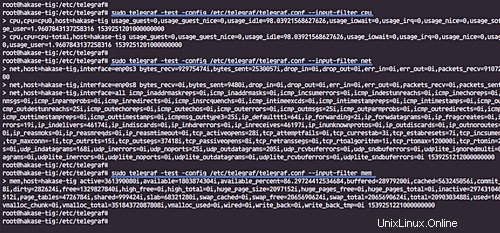
Konfigurasi InfluxDB dan Telegraf telah selesai.
Langkah 6 - Instal Grafana
Pada langkah ini, kita akan memasang Dasbor Grafana yang indah untuk visualisasi data.
Tambahkan kunci grafana dan repositori.
sudo curl https://packagecloud.io/gpg.key | sudo apt-key add -
echo 'deb https://packagecloud.io/grafana/stable/debian/ stretch main' > /etc/apt/sources.list.d/grafana.list
Perbarui repositori dan instal paket grafana menggunakan perintah apt di bawah ini.
sudo apt update
sudo apt install grafana -y
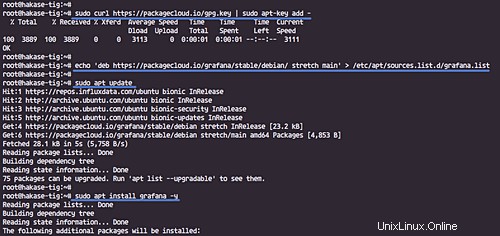
Setelah instalasi selesai, mulai layanan grafana dan aktifkan untuk diluncurkan setiap kali sistem boot.
sudo systemctl start grafana-server
sudo systemctl enable grafana-server
Server grafana aktif dan berjalan pada port default '3000', periksa menggunakan netstat.
netstat -plntu
Dan Anda akan mendapatkan hasil seperti di bawah ini.
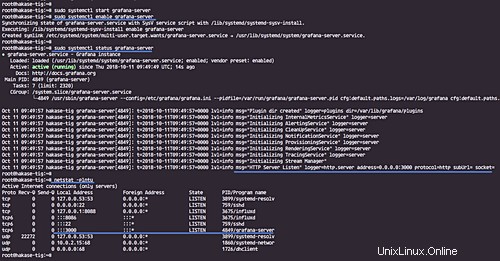
Langkah 7 - Siapkan Sumber Data Grafana
Buka browser web Anda dan ketik alamat IP server dengan port 3000.
http://192.168.33.15:3000/
Masuk dengan pengguna default 'admin' dan kata sandi 'admin'.
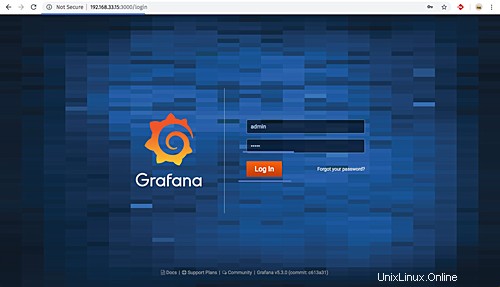
Sekarang Anda akan diminta dengan halaman untuk mengubah kata sandi default, ketik kata sandi baru Anda dan klik tombol 'Simpan'.
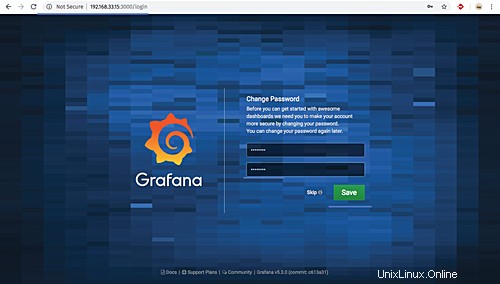
Dan Anda akan diarahkan ke Dasbor Grafana default.
Klik tombol 'Tambahkan sumber data' untuk menambahkan sumber data influxdb.
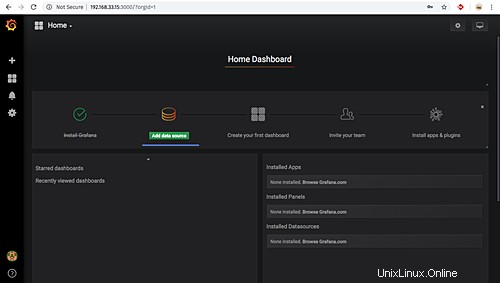
Ketik detail tentang konfigurasi server influxdb.
- Nama:influxdb
- Jenis:influxdb
- URL:http://localhost:8086/
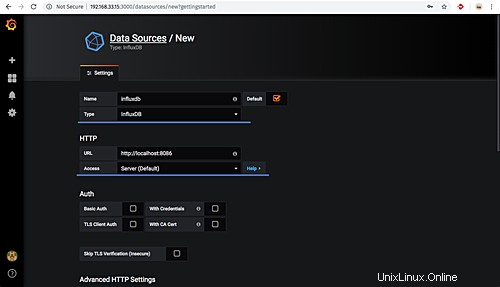
Gulir ke halaman bawah dan ketik detail pengaturan database influxdb.
- Basis data:telegraf
- Pengguna:telegraf
- Kata sandi:'hakase-ndlr'
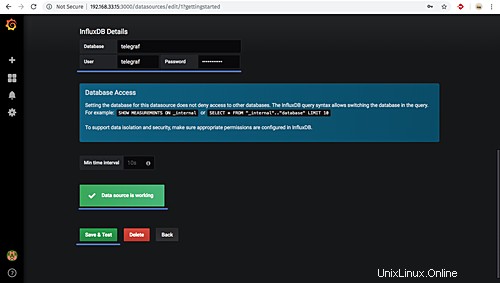
Klik tombol 'Simpan dan Uji' dan pastikan Anda mendapatkan hasil 'Sumber data berfungsi'.
Sumber data InfluxDB telah ditambahkan ke server Grafana.
Langkah 8 - Siapkan Dasbor Grafana
Setelah menambahkan influxdb sebagai sumber data ke server grafana, pada langkah ini kami akan mengimpor dasbor grafana berdasarkan pengaturan plugin input Telegraf kami.
Grafana menyediakan repositori untuk plugin dan dasbor grafana.
- Plugin Grafana
- Dasbor Grafana
Untuk mengimpor dasbor grafana, klik menu '+' di panel kiri dan klik 'Impor'.
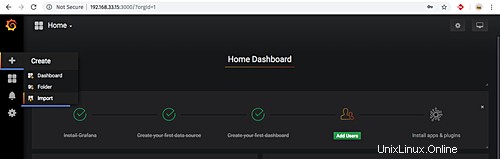
Sekarang buka contoh dasbor Grafana dari URL 'https://grafana.com/dashboards/5955' dan klik tombol 'Salin ID ke Papan Klip'.
Tempel id dasbor.
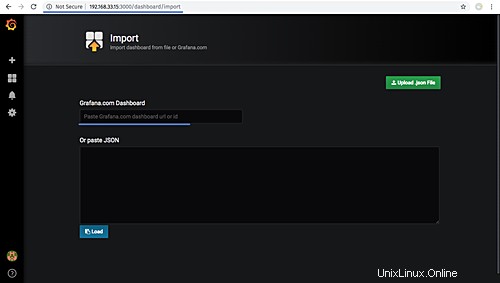
Dan Anda akan dialihkan secara otomatis ke pengaturan dasbor.
Pada bagian opsi, klik InfluxDB dan pilih server influxdb Anda, lalu klik tombol 'Impor'.
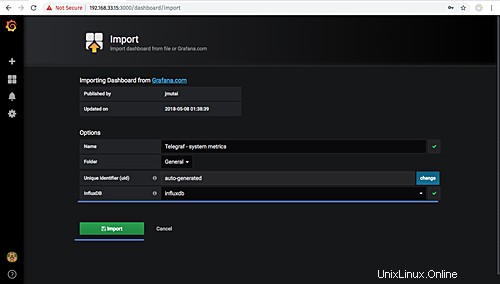
Dan di bawah ini adalah beberapa tangkapan layar dari dasbor yang diimpor.
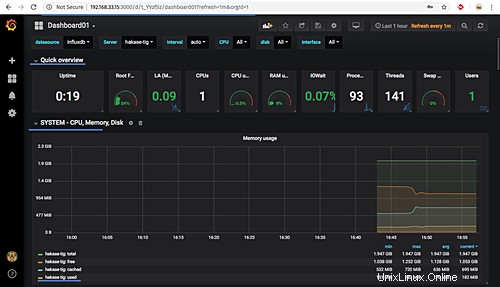
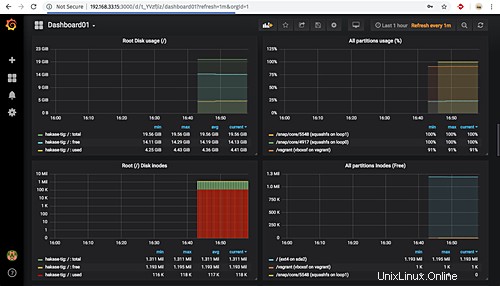
Instalasi TIG Stack (Telegraf, InfluxDB, dan Grafana) di Ubuntu 18.04 telah berhasil diselesaikan.